Samsung GT-I9300 User Manual Page 1
Browse online or download User Manual for Smartphones Samsung GT-I9300. Samsung GT-I9300 Navodila za uporabo
- Page / 185
- Table of contents
- BOOKMARKS
- Navodila za uporabo 1
- Uporaba priročnika 2
- Ikone z navodili 4
- Avtorske pravice 4
- Blagovne znamke 5
- O VIDEOPOSNETKU DIVX 6
- Sestavljanje 11
- Razporeditev delov naprave 12
- Pogled od zadaj 13
- Polnjenje baterije 17
- Zmanjšajte porabo energije 20
- Prvi koraki 23
- Uporaba zaslona na dotik 24
- Uporaba kretenj 26
- ► str. 160 27
- ► str. 152 30
- ► str. 41 30
- O domačem zaslonu 31
- Uporaba obvestilne plošče 32
- ► str. 128 33
- Uporaba pripomočkov 35
- Dostop do aplikacij 36
- Prenos aplikacije 37
- Odstranjevanje aplikacij 37
- Zagon več aplikacij 38
- Prilagajanje naprave 38
- Spremenite jezik prikaza 39
- Preklop v Tihi način 39
- Nastavitev svetlosti zaslona 40
- Spremenite prikazano pisavo 40
- Zaklenite napravo 41
- Vnos besedila 44
- ► str. 156 46
- Komunikacija 48
- Sprejemanje klicev 49
- Zavrnitev klica 49
- Klici v tujino 49
- Uporaba slušalk 49
- Nastavite preusmeritev klica 54
- Nastavitev zapor klicev 54
- Nastavitev čakajočega klica 55
- Sporočila 59
- Google Mail 61
- Pošiljanje e-poštnih sporočil 62
- Prikaz e-poštnega sporočila 62
- Nastavitev e-poštnega računa 63
- Nastavite vaše stanje 66
- Začnite pogovor 66
- Messenger 67
- Snemanje fotografije 69
- ► str. 72 70
- ► str. 79 70
- ► str. 84 71
- Snemanje video posnetkov 75
- Video predvajalnik 79
- Galerija 82
- Označite obraz v sliki 84
- Predvajanje video posnetkov 84
- Predvajalnik glasbe 85
- Predvajanje glasbe 86
- Glasbeno središče 89
- FM radio 89
- Posnemite pesem iz FM radia 91
- Osebni podatki 93
- Ustvarjanje lastne vizitke 94
- Ustvarjanje skupine stikov 95
- Kopiranje stika 95
- Uvažanje ali izvažanje stikov 96
- Sprememba načina pogleda 97
- Beležka S Memo 98
- Ustvarjanje beležke 99
- Ogled beležke 100
- Snemalnik zvoka 101
- Predvajanje govorne beležke 102
- Internet 103
- Prenos datoteke z interneta 106
- Okna z novicami 107
- Game Hub 107
- Zemljevid 108
- Latitude 108
- Iskanje lokacije 109
- Več storitev 110
- Navigacija 110
- Trgovina Play 111
- Samsung Apps 112
- S Suggest 113
- Naložite video posnetek 114
- Glasovno iskanje 115
- Video središče 115
- Povezovanje 116
- Aktivirajte funkcijo Wi-Fi 118
- Nastavite statični IP 119
- Wi-Fi Direct 120
- AllShare Cast 122
- AllShare Play 123
- Uporabite funkcijo Group Cast 124
- Souporaba mobilnega omrežja 126
- Bluetooth 128
- Vključite funkcijo Bluetooth 129
- Povezave VPN 131
- Nastavljanje profila VPN 132
- Povezava z zasebnim omrežjem 133
- Računalo 134
- Nastavitev budilke 135
- Zaustavitev budilke 135
- Nastavitev svetovne ure 135
- Uporaba štoparice 136
- Uporaba časovnika 136
- Uporaba namizne ure 136
- Aktivirajte Dropbox 138
- Ogled datoteke 138
- Moje datoteke 139
- Vključite funkcijo NFC 141
- Branje podatkov iz oznake NFC 141
- Nakupovanje s funkcijo NFC 141
- Orodja SIM 143
- Nastavitve 144
- Več nastavitev 145
- Upor.tel. kot modem in mob.DT 146
- Način domačega zaslona 147
- Način blokiranja 148
- Varčevanje z energijo 151
- Baterija 151
- Upravitelj programov 151
- Lokacijske storitve 151
- Zakleni zaslon 152
- Jezik in vnos 155
- Prepoznavalec glasu 156
- Zapis besedila v govor 158
- Hitrost kazalca 158
- Dodaj račun 159
- Datum in čas 161
- Dostopnost 162
- Možnosti za razvijalce 163
- O napravi 164
- Odpravljanje težav 165
- Klici so zavrnjeni 166
- Odhodni klici se ne povežejo 167
- Dohodni klici se ne povežejo 167
- Sogovornik vas ne sliši 167
- Kakovost zvoka je slaba 167
- Varnostne informacije 171
- Zavrnitev odgovornosti 181
Summary of Contents
GT-I9300Navodila za uporabo
Vsebina10Način blokiranja ... 148Zvok ...
100Osebni podatkiIzberite 5 Shrani.Če želite svojo pisavo spremeniti v besedilo, pritisnite tipko možnosti in izberite Iz rokopisa v besedilo. Če je b
101Osebni podatkiOrganizirajte beležke v mapah ›V seznamu aplikacij izberite 1 S Memo.Pritisnite tipko možnosti in izberite 2 Ustvari mapo.Vnesite ime
102Osebni podatkiPredvajanje govorne beležke ›V seznamu aplikacij izberite 1 Snemalnik zvoka.Izberite 2 za seznam glasovnih beležk.Izberite glasovno
Spletne storitve in storitve na osnovi GPS-a103Spletne storitve in storitve na osnovi GPS-aDostop do spleta in prenos predstavnostih datotek vam lahko
Spletne storitve in storitve na osnovi GPS-a104Številka Funkcija 3 Ponovno naložite trenutno spletno stran. Med nalaganjem spletne strani, se ta ikona
Spletne storitve in storitve na osnovi GPS-a105Če želite shraniti trenutno spletno stran za branje brez ●povezave, pritisnite tipko možnosti in izber
Spletne storitve in storitve na osnovi GPS-a106Za ogled zaznamkov izberite → Zaznamki. Na seznamu zaznamkov pritisnite in držite zaznamek za dostop
Spletne storitve in storitve na osnovi GPS-a107Ogled nedavne zgodovine ›V seznamu aplikacij izberite 1 Internet → → Zgodovina.Izberite spletno stran
Spletne storitve in storitve na osnovi GPS-a108LatitudeNaučite se deliti vašo lokacijo s prijatelji prek storitve lociranja Google Latitude™.Ta funkci
Spletne storitve in storitve na osnovi GPS-a109Iskanje lokacije ›V seznamu aplikacij izberite 1 Zemljevid.Zemljevid bo prikazal vaš trenuten položaj.I
Sestavljanje11SestavljanjeOdpiranje embalažePreverite, ali paket izdelka vsebuje naslednje elemente:Mobilno napravo ●Baterijo ●Navodila ●Uporabljajte
Spletne storitve in storitve na osnovi GPS-a110Izberite način potovanja in nato 4 PRIDOBI NAVODILA.Pot je prikazana na zemljevidu. Glede na izbran nač
Spletne storitve in storitve na osnovi GPS-a111LokalnoNaučite se iskati poslovne objekte in zanimivosti.Ta funkcija v nekaterih regijah in pri nekater
Spletne storitve in storitve na osnovi GPS-a112Prenos aplikacije ›V seznamu aplikacij izberite 1 Trgovina Play.Poiščite aplikacijo in jo prenesite v n
Spletne storitve in storitve na osnovi GPS-a113S SuggestPoiščite in prenesite najnovejše aplikacije, ki vam jih predlaga Samsung. V seznamu aplikacij
Spletne storitve in storitve na osnovi GPS-a114Številka Funkcija 1 Premor ali nadaljevanje predvajanja. 2 Pomaknite se naprej ali nazaj v datoteki z v
Spletne storitve in storitve na osnovi GPS-a115Glasovno iskanjeNaučite se iskati po internetu z govorom.Ta funkcija v nekaterih regijah in pri nekater
Povezovanje116PovezovanjeUSB povezaveNaučite se povezati napravo z računalnikom prek USB kabla.Ne odklopite USB kabla z računalnika, ko naprava prenaš
Povezovanje117 ›Povezava s programom Windows Media PlayerPreverite, ali je program Windows Media Player nameščen v računalniku.Napravo priključite v r
Povezovanje118Wi-FiNaučite se uporabljati brezžične omrežne zmogljivosti naprave, da aktivirate katero koli brezžično lokalno omrežje (WLAN), ki je zd
Povezovanje119Ročno dodajte dostopno točko za omrežje ›Wi-FiV seznamu aplikacij izberite 1 Nastavitev → Wi-Fi → Dodaj omrežje Wi-Fi.Vnesite SSID za
Sestavljanje12Razporeditev delov napravePogled od spredaj ›789101 1123645Številka Funkcija 1 Opozorilna lučka 2 Slušalka 3 Tipka za glasnost 4 Tipka D
Povezovanje120Spremenite nastavitve IP.5 Izberite 6 Poveži.Prilagodite nastavitve Wi-Fi ›V seznamu aplikacij izberite 1 Nastavitev → Wi-Fi.Pritisnite
Povezovanje121Povežite vašo napravo na drugo napravo ›V seznamu aplikacij izberite 1 Nastavitev → Wi-Fi → Wi-Fi Direct.Izberite 2 Iskanje.Izberite nap
Povezovanje122AllShare CastNaučite se, kako priključiti napravo na večji zaslon z uporabo ključa AllShare Cast in souporabo vaše vsebine.Ta funkcija v
Povezovanje123AllShare PlayNaučite se uporabljati storitev AllShare Play, ki omogoča predvajanje vsebine, shranjene na različnih napravah, preko inter
Povezovanje124Predvajanje datoteke na oddaljeni napravi ›Podprte vrste datoteke so morda odvisne od povezanih ●naprav, ki delujejo kot medijski predv
Povezovanje125Upravljanje vsebine na spletnem strežniku za ›shranjevanjeV seznamu aplikacij izberite 1 AllShare Play.Izberite spletni strežnik za shr
Povezovanje126Souporaba mobilnega omrežjaNaučite se souporabljati mobilno omrežno povezavo vaše naprave z drugimi napravami. ›Souporaba mobilnega omre
Povezovanje127Možnost FunkcijaPrikaži gesloNastavite prikaz vašega gesla med vnašanjem.Pokaži dodatne možnostiIzberite kanal oddajanja.Izberite 4 Shra
Povezovanje128 ›Souporaba mobilnega omrežja vaše naprave prek Bluetooth povezaveV seznamu aplikacij izberite 1 Nastavitve → Več nastavitev → Upor.tel.
Povezovanje129Vključite funkcijo Bluetooth ›V seznamu aplikacij izberite Nastavitve in povlecite stikalo Bluetooth v desno. ›Poišči in se seznani z dr
Sestavljanje13Pogled od zadaj ›141516171819201213Številka Funkcija 12 Mikrofon1 13 GPS antena2 14 Bliskavica 15 Tipka za vklop, izklop/ponasta
Povezovanje130 ›Prejemanje podatkov preko povezave BluetoothV seznamu aplikacij izberite 1 Nastavitve → Bluetooth, ter nato obkljukajte polje zraven v
Povezovanje131Aktivacija lokacijskih storitev ›Če želite prejemati informacije o lokacijah in iskati po zemljevidu, morate vklopiti lokacijske storitv
Povezovanje132Nastavljanje profila VPN ›V seznamu aplikacij izberite 1 Nastavitve → Več nastavitev → VPN → Dodaj omrežje VPN.Spremenite naslednje možn
Povezovanje133Možnost FunkcijaŠifriranje PPP (MPPE)Nastavite šifriranje podatkov pred pošiljanjem na strežnik VPN.Pokazi dodatne možnostiZa spremembo
134OrodjaOrodjaRačunaloNaučite se računati z vašo napravo.Računanje ›V seznamu aplikacij izberite 1 Kalkulator.S tipkami na zaslonu opravite osnovne i
135OrodjaNastavitev budilke ›V seznamu aplikacij izberite 1 Ura → Budilka.Izberite 2 Ustvari alarm.Nastavite podrobnosti budilke.3 Povlecite stikalo P
136OrodjaUporaba štoparice ›V seznamu aplikacij izberite 1 Ura → Štoparica.Za vklop štoparice izberite 2 Začni.Če želite zabeležiti čase krogov, izber
137OrodjaMožnost FunkcijaSvetlost Nastavite svetlost zaslona.OdložiščeSpremenite nastavitve za uporabo namiznega stojala z vašo napravo.PrenosiNaučite
138OrodjaAktivirajte Dropbox ›V seznamu aplikacij izberite 1 Dropbox → Start.Izberite 2 I’m already a Dropbox user.Če ste nov uporabnik, izberite I’m
139OrodjaPomočDostop do pomoči, kjer boste našli informacije o uporabi naprave in aplikaciji oz. konfigurirali pomembne nastavitve.V seznamu aplikacij
Sestavljanje14TipkeTipka FunkcijaVklop, izklop/ponastavitev1/zaklepanjeVklopite napravo (pritisnite in držite); dostopajte do hitrih menijev (pritisni
140OrodjaOgled datoteke ›V seznamu aplikacij izberite 1 Moje datoteke.Izberite mapo.2 Če se želite pomakniti eno stopnjo navzgor v imeniku ●datotek,
141OrodjaVključite funkcijo NFC ›V seznamu aplikacij izberite Nastavitve → Več nastavitev → NFC, ter nato povlecite drsnik NFC v desno.Branje podatkov
142OrodjaPošiljanje podatkov prek funkcije S Beam ›S funkcijo S Beam lahko pošiljate podatke, kot so glasba, video posnetki, slike in dokumenti.Preko
143OrodjaGoogleNaučite se poiskati podatke v vaši napravi ali informacije na internetu.V seznamu aplikacij izberite 1 Google.Vpišite ključno besedi in
Nastavitve144NastavitveDostop do možnosti nastavitveV seznamu aplikacij izberite 1 Nastavitve.Izberite kategorijo nastavitev in nato možnost.2 Wi-FiVk
Nastavitve145Mobilni podatki ●: nastavite za uporabo podatkovnih povezav preko vseh mobilnih omrežij.Nastavi omejitev mobil. podatkov ●: nastavitev om
Nastavitve146Imena dostopnih točk ●: izberite ime dostopne točke (APN) za mobilna omrežja. APN-je lahko dodate ali urejate. Za ponastavitev vaših nast
Nastavitve147Naprave v bližini ›Skupna raba datotek ●: aktivirajte skupno rabo predstavnosti, da napravam s certifikatom DLNA omogočite dostop do pred
Nastavitve148Način blokiranjaIzberite, katera sporočila bodo blokirana oz. nastavite prejemanje obvestil za klice določenih stikov v načinu blokiranja
Nastavitve149ZaslonSpremenite nastavitve, da lahko nadzirate prikaz in osvetlitev na vaši napravi.Ozadje ●Domači zaslon - : izberite sliko ozadja za d
Sestavljanje15Vstavljanje kartice SIM ali USIM in baterijeKo se naročite na mobilno storitev, prejmete kartico SIM (Subscriber Identity Module – naroč
Nastavitve150Samodejno zasukaj zaslon ●: nastavite samodejni zasuk vmesnika pri zasuku naprave.Zakasnitev zaslona ●: izberite dolžino časa, ki ga napr
Nastavitve151Varčevanje z energijoVključite način varčevanja z energijo in spremenite nastavitve načina varčevanja z energijo.Varčevanje z energijo pr
Nastavitve152Zakleni zaslonSpreminjajte nastavitve za zaščito vaše naprave.Zaklepanje zaslona ●: aktivirajte funkcijo za zaklepanje zaslona.Možnosti z
Nastavitve153Bujenje na zaklenjenem zaslonu - : nastavite napravo tako, da prepozna vaš ukaz za prebujanje, ko je zaslon zaklenjen.Nastavite ukaz za b
Nastavitve154Oddaljeno upravljanje ●: nastavite, če želite dovoliti daljinsko upravljanje vaše izgubljene ali ukradene napravo prek interneta. Za upor
Nastavitve155Namesti iz pomnilnika naprave ●: namesti šifrirane certifikate, ki so shranjeni v pomnilniku USB.Počisti poverilnice ●: izbrišite poveril
Nastavitve156 ●Predvidevanje besedila: omogoča vključitev načina XT9 za napovedovanje besed glede na vnos in prikaz predlog besed. Prav tako lahko pri
Nastavitve157Glasovno iskanje ›Naslednje možnosti so na voljo za prepoznavanje glasu Google:Jezik ●: izberite jezik za prepoznavanje glasu Google.Govo
Nastavitve158Wake up command ●: nastavite, če želite začeti s prepoznavanjem glasu, ko izgovorite ukaz za prebujanje med uporabo aplikacije S Voice.Wa
Nastavitve159Varnostno kopiranje in ponastavitevSpremenite nastavitve za upravljanje nastavitev in podatkov.Varn. kop. moje podatke ●: omogoča varnost
Sestavljanje16Vstavite kartico SIM ali USIM, pri čemer naj bodo pozlačeni 2 priključki obrnjeni navzdol.V režo za kartico SIM ne vstavljajte pomnilniš
Nastavitve160Pomaknite za premik ikone ●: nastavite to možnost, če želite premakniti element na drugo stran, ko se dotaknete in držite element ter nat
Nastavitve161Prikaz zaslona za domače namizje ● : nastavite, če želite, da naprava prikazuje namizno uro, ko je naprava priključena z namizno uro.Izho
Nastavitve162DostopnostStoritve dostopnosti so posebne možnosti za osebe z določenimi posebnimi potrebami. Spremenite nastavitve, če želite izboljšati
Nastavitve163Možnosti za razvijalceAktivirajte in spremenite nastavitve za razvijanje aplikacije.Geslo za varnostno kopiranje namizja ●: nastavite ges
Nastavitve164Merilo animacije prehoda ●: izberite hitrost preklapljanja med zasloni.Merilo trajanja animatorja ●: izberite čas prikazovanja pojavnih o
Odpravljanje težav165Odpravljanje težavKo vklopite napravo ali med uporabo naprave, se prikaže sporočilo, da morate vnesti eno od teh kod:Koda Težavo
Odpravljanje težav166Zaslon na dotik se ne odziva pravilno ali pa se odziva prepočasiČe imate napravo z zaslonom na dotik, ki pa se ne odziva pravilno
Odpravljanje težav167Odhodni klici se ne povežejoPreverite, ali ste pritisnili tipko za klicanje. ●Preverite, ali ste vstopili v pravo omrežje mobilne
Odpravljanje težav168Naprava piska, ikona baterije pa je praznaBaterija je skoraj prazna. Za nadaljnjo uporabo naprave napolnite ali zamenjajte bateri
Odpravljanje težav169Ko vključite FM radio, se prikažejo sporočila o napakahAplikacija FM radia v napravi uporablja kabel slušalk za anteno. Če slušal
Sestavljanje17Polnjenje baterijePred prvo uporabo naprave oz. ko baterija ni uporabljena dlje časa, morate napolniti baterijo. Napravo lahko napolnite
Odpravljanje težav170Naprava ne najde druge naprave BluetoothPreverite, ali je v napravi vključena funkcija za brezžično ●povezavo Bluetooth.Po potre
Varnostne informacije171Varnostne informacijeČe želite preprečiti možnost telesnih poškodb in okvar naprave, pred uporabo naprave preberite vse spodnj
Varnostne informacije172Baterij ali naprav nikoli ne postavljajte v ali na grelne naprave, kot so npr. •mikrovalovne pečice, štedilniki ali radiatorj
Varnostne informacije173Če uporabljate slušni aparat, vprašajte izdelovalca pripomočka o morebitnih motnjah zaradi radiofrekvenčnih signalovRadijska f
Varnostne informacije174Med vožnjo si ne zapisujte in ne iščite telefonskih številk. Zaradi zapisovanja •opravil ali brskanja po telefonskem imeniku
Varnostne informacije175Naprave ne hranite na vročem ali hladnem mestu. Priporočamo, da napravo uporabljate pri temperaturah med 5 °C in 35 °CNaprave
Varnostne informacije176Bodite previdni ob izpostavljanju svetlikajočim lučkamKadar uporabljate vašo napravo, pustite vklopljene nekatere luči v sobi
Varnostne informacije177Ko govorite v napravo:Napravo držite pokončno, kot bi uporabljali običajno telefonsko slušalko.•Govorite v mikrofon.•Ne doti
Varnostne informacije178Prepovedano je nanašati barvo ali lepiti nalepke na napravoBarva in nalepke lahko zamašijo gibljive dele naprave in preprečijo
Varnostne informacije179S karticami SIM in pomnilniškimi karticami ravnajte previdnoMed prenosom ali dostopom do podatkov ne odstranjujte kartice iz n
Sestavljanje18Polnjenje baterije s potovalnim napajalnikom ›Priključite manjši konec potovalnega napajalnika v 1 večnamenski vhod.Neustrezen priklop p
Varnostne informacije180Ustrezno odstranjevanje tega izdelka(odpadna električna in elektronska oprema)(Velja za države z ločenimi sistemi zbiranja)Ta
Varnostne informacije181Zavrnitev odgovornostiDoločene vsebine in storitve, ki so na voljo v tej napravi, so last tretjih oseb in so zaščitene z zakon
Kazalo182KazaloAllShare Cast 122AllShare Play 123Android Beam 141aplikacijeodstranjevanje 37prenašanje 37urejanje 36večopravilnost 38zagon 36z
Kazalo183sporočilaodpiranje glasovne pošte 61ogled besedila 61ogled dnevnikov 55ogled e-pošte 64ogled Google Mail 62ogled večpredstavnostne vsebi
Kazalo184zemljevidiiskanje bližnjih krajev 111iskanje lokacij 109navodila za pot 109souporaba lokacij 108uporaba navigacije 110zvokglasnost napra
Možno je, da nekateri podatki v tem priročniku ne veljajo za vašo napravo. To je odvisno od nameščene programske opreme in vašega omrežnega operaterja
Sestavljanje19Če je baterija popolnoma napolnjena, najprej izključite 3 potovalni napajalnik iz naprave in nato še iz električne vtičnice.Ne odstranju
Uporaba priročnika2Uporaba priročnikaZahvaljujemo se vam za nakup mobilne naprave Samsung. Telefon vam ponuja visokokakovostno mobilno komunikacijo in
Sestavljanje20Polnjenje baterije z USB kablom ›Pred polnjenjem preverite, ali je računalnik vklopljen.Majhen konec (mikro-USB) USB kabla priklopite v
Sestavljanje21Vstavljanje pomnilniške kartice (po izbiri)Vaša naprava podpira pomnilniške kartice s kapaciteto do 64 GB. Nekatere pomnilniške kartice
Sestavljanje22Potisnite pomnilniško kartico v režo pomnilniške kartice, 3 dokler se ne zaskoči na mestu.Ponovno namestite zadnji pokrov.4 Odstranite p
23Prvi korakiPrvi korakiVklop in izklop napravePritisnite in držite tipko za vklop/izklop.1 Vnesite kodo PIN priložene kartice SIM ali USIM in izberit
24Prvi korakiUporaba zaslona na dotikZaslon na dotik na vaši napravi vam omogoča enostavno izbiranje elementov in izvajanje funkcij. Naučite se osnovn
25Prvi korakiZaslon na dotik lahko upravljate z naslednjimi dejanji:PritiskČe želite izbrati ali odpreti meni, možnost ali aplikacijo, pritisnite enkr
26Prvi korakiFrcanjeHitro frcajte gor, dol, levo ali desno za pomik med seznami ali zasloni.StiskPoložite dva prsta daleč narazen in ju nato stisnite
27Prvi korakiPrekomerni tresljaji ali udarci naprave lahko povzročijo nenamerne vnose. Za pravilno uporabo kretenj, na seznamu aplikacij izberite Nast
28Prvi korakiPomik za premikČe želite element prenesti na drug zaslona osnovnega zaslona ali seznam aplikacij, pridržite element, nato pa napravo povl
29Prvi korakiDvojni dotikZ dvojnim dotikom naprave se pomaknete na vrh seznama vaših stikov ali e-poštnih sporočil.ObračanjeNapravo odložite z licem n
Uporaba priročnika3Aplikacije in njihove funkcije se lahko razlikujejo glede na ●regijo ali specifikacije strojne opreme. Samsung ne prevzema odgovor
30Prvi korakiVrtenjePri zaklenjenem zaslonu se dotaknite zaslona in ga držite, nato pa zavrtite napravo za ležeči pogled, da vklopite kamero (če je bl
31Prvi korakiO domačem zaslonuNa domačem zaslonu si lahko ogledate stanje naprave in dostopate do aplikacij.Domači zaslon vključuje več plošč oz. oken
32Prvi korakiIkona OpisNeodgovorjeni klicPriključen z računalnikomNi kartice SIM ali USIMNovo sporočiloOpozorilo je vključenoGostovanje (zunaj območja
33Prvi korakiVarč. z energ. ●: vključite ali izključite način za varčevanje z energijo.Način blokir. ●: vključite ali izključite način blokiranja. V n
34Prvi korakiOdstranite element z domačega zaslona ›Pritisnite in zadržite element, ter ga nato povlecite v koš.Prilagodite okno za hiter dostop ›Okno
35Prvi korakiZa nastavitev glavnega okna na domačem zaslonu izberite ●.Če želite zamenjati vrstni red oken, pritisnite in zadržite ●sličico okna in
36Prvi korakiDostop do aplikacijZaženite aplikacije in izkoristite vse funkcije v vaši napravi. Seznam aplikacij lahko preuredite po vaših željah ali
37Prvi korakiV seznamu aplikacij, pritisnite tipko možnosti in izberite 1 Uredi.Dotaknite se ikone aplikacije in jo zadržite.2 Organizacija aplikacij:
38Prvi korakiDostop do nedavno uporabljenih aplikacij ›Pritisnite in držite tipko Domov, če si želite ogledati 1 aplikacije, ki ste jih nedavno odprli
39Prvi korakiSpremenite jezik prikaza ›V seznamu aplikacij izberite 1 Nastavitve → Jezik in vnos → Jezik.Izberite jezik.2 Vklopite ali izklopite tone
Uporaba priročnika4Ikone z navodiliPred uporabo spoznajte ikone v tem priročniku:Opozorilo – primeri, v katerih lahko poškodujete sebe ali drugePrevid
40Prvi korakiIzbira ozadja za domači zaslon ›V seznamu aplikacij izberite 1 Nastavitve → Zaslon → Ozadje → Domači zaslon.Izberite mapo slike 2 → slika
41Prvi korakiPrilagodite svetlost ročnoV seznamu aplikacij izberite 1 Nastavitve → Zaslon → Svetlost.Kliknite potrditveno polje poleg možnosti 2 Samod
42Prvi korakiNapravo prilagodite tako, da se bo vaš obraz prilegal liku.3 Po pravilnem zajemu vašega obraza, izberite 4 Nadaljuj.Izberite 5 .4-krat iz
43Prvi korakiNastavitev gesla za odklepanjeV seznamu aplikacij izberite 1 Nastavitve → Zaklenjen zaslon → Zaklepanje zaslona → Geslo.Izberite novo ges
44Prvi korakiV seznamu aplikacij izberite 1 Nastavitve → Varnost → Opoz. za zamen. kar. SIM.Izberite 2 Prijava.Če želite ustvariti nov Samsungov račun
45Prvi korakiVnos besedila s funkcijo glasovnega vnosa ›GoogleV mikrofon izgovorite vaše besedilo.1 Ko končate, izberite 2 .Če želite dodati jezike z
46Prvi korakiŠtevilka Funkcija 3 Odprite nastavitve tipkovnice; pritisnite in zadržite za preklop na prostoročni napis, vnos besedila z glasom ali d
47Prvi korakiKopiranje in lepljenje besedila ›Iz polja za besedilo lahko kopirate in prilepite besedilo v drugo aplikacijo.Pritisnite in držite del be
Komunikacija48KomunikacijaKlicanjeNaučite se uporabljati funkcije klicanja, kot so klicanje in sprejemanje klicev z možnostmi, ki so na voljo med klic
Komunikacija49Sprejemanje klicev ›Ko prejmete klic, izberite 1 , nato pa s prstom povlecite iz velikega kroga navzven.Če želite izklopiti zvonjenje, p
Uporaba priročnika5Blagovne znamkeSAMSUNG in logotip SAMSUNG sta registrirani blagovni ●znamki podjetja Samsung Electronics.Logotip Android, Google ●
Komunikacija50Če želite med klicem zadržati klic ali prevzeti zadržan klic, ●pritisnite in držite gumb slušalk.Če želite končati klic, pritisnite gum
Komunikacija51 ●Če želite vzpostaviti klic z več udeleženci (konferenčni klic), vzpostavite ali sprejmite drug klic in nato izberite Združi, ko ste po
Komunikacija52Če želite odpreti tipkovnico, pritisnite tipko možnosti in ●izberite Tipkovnica.Če se želite s sogovornikom pogovarjati prek slušalk ●
Komunikacija53Nastavitev samodejne zavrnitve ›S samodejno zavrnitvijo lahko samodejno zavrnete klice z določenih številk.V seznamu aplikacij izberite
Komunikacija54Izberite 3 Omogoči FDN.Vnesite kodo PIN2 svoje kartice SIM ali USIM ter izberite 4 V redu.Izberite 5 Seznam FDN in dodajte stike.Nastavi
Komunikacija55Nastavitev čakajočega klica ›Čakajoči klic je omrežna funkcija, ki vas opozori na dohodni klic, medtem ko opravljate drugi klic. Ta funk
Komunikacija56Spremenite naslednje možnosti:3 Možnost FunkcijaZavrnitev klicaNastavite to možnost, če želite samodejno zavrniti klice določenih telefo
Komunikacija57Možnost FunkcijaSprejem/končanje klica → Tipka za vklop konča kliceOmogoča nastavitev končanje klica ob pritisku na tipko za vklop/izklo
Komunikacija58Možnost FunkcijaPovečaj glasnost v žepuNastavite napravo, da zviša glasnost melodije zvonjenja, ko napravo nosite v torbici oz. žepu.Pos
Komunikacija59Možnost FunkcijaStoritev za telefonskipredalIzberite ponudnika storitve glasovne pošte.Nastavitve odzivnikaVpišite številko strežnika za
Uporaba priročnika6O VIDEOPOSNETKU DIVXDivX® je digitalni video zapis, ki ga je izdelala družba DivX, LLC, podružnica družbe Rovi Corporation. To je u
Komunikacija60Dodajte prejemnike:2 Ročno vnesite telefonske številke, pri čemer jih ločite s ●podpičjem ali vejico.Izberite telefonske številke s sez
Komunikacija61 ›Prikaz besedilnega ali večpredstavnostnega sporočilaV seznamu aplikacij izberite 1 Sporočanje.V niti sporočil so sporočila združena gl
Komunikacija62Pošiljanje e-poštnih sporočil ›V seznamu aplikacij izberite 1 Google Mail → .Izberite polje za vnos prejemnika in vnesite besedilo e-po
Komunikacija63Če želite skriti sporočilo, pritisnite tipko možnosti in izberite ●Nemo. Za ogled skritih sporočil izberite → Vsa pošta s seznama ozn
Komunikacija64Pošiljanje e-poštnih sporočil ›V seznamu aplikacij izberite 1 E-pošta → .Dodajte prejemnike:2 Ročno vnesite elektronske naslove, pri če
Komunikacija65Če želite izbrisati sporočilo, izberite ●.Če želite sporočilo označiti kot pomembno, izberite ●.Če želite sporočilo označiti za nepreb
Komunikacija66TalkNaučite se pošiljati in prejemati neposredna sporočila prijateljev in družine s storitvijo Google Talk™ za neposredno sporočanje.Ta
Komunikacija67Vnesite in pošljite sporočilo.3 Če želite pogovoru dodati več stikov, pritisnite tipko ●možnosti in izberite Dodaj v klepet.Za preklop
Komunikacija68Google+Naučite se odpreti družabne storitev Google. Ustvarite lahko skupine za pošiljanje ali sprejemanje hitrih sporočil in pošiljanje
Zabava69ZabavaKameraNaučite se snemati fotografije in video posnetke ter si jih ogledovati.Če fotoaparata nekaj časa ne uporabljate, se samodejno ●iz
Vsebina7Sestavljanje ... 11Odpiranje embalaže ...
Zabava70Številka Funkcija 1 Spremenite nastavitve fotoaparata. 2 Oglejte si posnete fotografije. 3 Snemanje fotografije. 4 Uporabite bližnjice za foto
Zabava71Ko posnamete fotografijo, si jo lahko ogledate z ogledovalnikom slik.Če si želite ogledati več fotografij, se pomikajte levo ali desno. ●Za po
Zabava72Za spremembo imena datoteke, pritisnite tipko možnosti in ●izberite Preimenuj.Če želite iskati naprave, ki imajo vključeno skupno rabo ●večp
Zabava73Možnost FunkcijaLepota Skrijte pomanjkljivosti obraza.Posn. nasmeškaNastavite napravo, da ta prepozna obraze oseb in vam pomaga posneti fotogr
Zabava74Možnost FunkcijaLočljivost Izberite možnost za ločljivost.IzenačevanjebelinePrilagodite barvno ravnotežje glede na svetlobne pogoje.ISO Nastav
Zabava75Možnost FunkcijaShrani kot obrnjenoNastavite fotoaparat, da samodejno obrne sliko pri zajemu fotografije s sprednjo kamero.Kakovost slike Nast
Zabava76Številka Funkcija 1 Spremenite nastavitve videorekorderja. 2 Ogled video posnetkov, ki ste jih posneli. 3 Posnemite video posnetek. 4 Uporabit
Zabava77Izberite 5 , da začnete snemati.Za spremembo izostritve, se dotaknite mesta, ki ga želite ●izostriti. Če želite izostriti sredino zaslona, iz
Zabava78Možnost FunkcijaBliskavica Spremenite nastavitve bliskavice.Snemalni načinSpremenite način snemanja (za dodajanje večpredstavnostnega sporočil
Zabava79 ›Urejanje ikon bližnjicBližnjice do pogosto uporabljenih možnosti lahko dodate ali odstranite.Na zaslonu za predogled pritisnite in držite ob
Vsebina8Zabava ... 69Kamera ...
Zabava80Predvajanje upravljajte z naslednjimi tipkami:3 Številka Funkcija 1 Pomaknite se naprej ali nazaj v datoteki z vleko ali tapom drsnika. 2 Spre
Zabava81Med predvajanjem pritisnite tipko možnosti za naslednje možnosti:Če želite iskati naprave, ki imajo vključeno skupno rabo ●večpredstavnostne
Zabava82Možnost FunkcijaTon barve Izberite barvo tona.Vidnost na prostemNastavite za izboljšavo kontrasta zaslona pri močni sončni svetlobi.GalerijaNa
Zabava83Za diaprojekcijo izberite ● → Začni diaprojekcijo. Pritisnite zaslon, če želite diaprojekcijo ustaviti.Če želite izbrisati sliko, izberite ●
Zabava84 ›Označite obraz v slikiNaučite se označiti obraz v sliki za klice, pošiljanje sporočil in prenos sporočil na družabna omrežja z bližnjicami d
Zabava85Med predvajanjem pritisnite tipko možnosti za naslednje možnosti:Če želite iskati naprave, ki imajo vključeno skupno rabo ●večpredstavnostne
Zabava86Dodajanje glasbenih datotek v telefon ›Najprej prenesite datoteke v napravo ali na pomnilniško kartico:Prenesite z interneta. ●► str. 103Pren
Zabava87Številka Funkcija 4 Znova zaženite predvajanje; preskočite na prejšnjo datoteko (pritisnite v 3 sekundah); premaknite se nazaj po datoteki (pr
Zabava88Če si želite ogledati podrobnosti o glasbi, izberite ●Podrobnosti.Za nastavitev glasbene datoteke za melodijo zvonjenja, ●izberite Nastavi k
Zabava89Možnost FunkcijaBesediloNastavite prikaz besedila med predvajanjem.Samodejna izklj. glasbeNastavite predvajalnik glasbe tako, da se po določen
Vsebina9Povezovanje ...116USB povezave ...
Zabava90Izberite radijsko postajo.3 FM radio lahko upravljate z naslednjimi tipkami:4 Številka Funkcija 1 Posnemite pesem iz FM radia. 2 Vklopite ali
Zabava91Posnemite pesem iz FM radia ›Priklopite slušalke na napravo.1 V seznamu aplikacij izberite 2 FM radio.Izberite 3 za vklop radia FM.Pomaknite
Zabava92Prilagajanje nastavitev FM radia ›V seznamu aplikacij izberite 1 FM radio.Pritisnite tipko možnosti in izberite 2 Nastavitve.Spremenite nasled
93Osebni podatkiOsebni podatkiStikiNaučite se ustvariti in urejati seznam vaših osebnih ali poslovnih stikov. Za stike lahko shranite imena, telefonsk
94Osebni podatkiV prikazu stika lahko uporabite naslednje možnosti:Za video klic izberite ●.Za video klic izberite ●.Če želite poslati besedilno ali
95Osebni podatkiUstvarjanje skupine stikov ›Če ustvarite skupine stikov, lahko upravljate z več stiki naenkrat in pošljete sporočilo celotni skupini.V
96Osebni podatkiUvažanje ali izvažanje stikov ›Datoteke lahko uvozite ali izvozite (v zapisu vcf) v ali iz USB-pomnilnika naprave ali pomnilniške kart
97Osebni podatkiUstvarite dogodek ali opravilo ›V seznamu aplikacij izberite 1 S Planner.Izberite 2 .Na vrhu zaslona izberite vrsto dogodka.3 Vnesite
98Osebni podatkiOgled dogodka ali opravila ›V seznamu aplikacij izberite 1 S Planner.V koledarju izberite želeni datum.2 Za premik na določen dan, pri
99Osebni podatkiUstvarjanje beležke ›V seznamu aplikacij izberite 1 S Memo.Če boste aplikacijo zagnali prvič ob prijavi v vaš račun Samsung, izberite
More documents for Smartphones Samsung GT-I9300







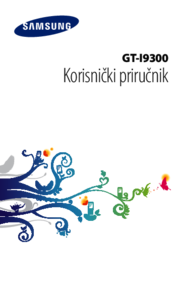
































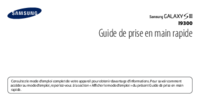





 (117 pages)
(117 pages) (123 pages)
(123 pages) (77 pages)
(77 pages) (112 pages)
(112 pages)

 (63 pages)
(63 pages) (2 pages)
(2 pages) (224 pages)
(224 pages) (103 pages)
(103 pages) (105 pages)
(105 pages) (99 pages)
(99 pages) (40 pages)
(40 pages) (136 pages)
(136 pages) (153 pages)
(153 pages)







Comments to this Manuals